电脑未支持打印机怎么办?如何快速解决连接问题?
- 网络知识
- 2025-03-05
- 38
在使用电脑打印文件时,有时候我们会遇到电脑无法识别或不支持打印机的情况。这可能是由于缺少打印机驱动程序或其他设置问题所致。本文将介绍如何解决电脑不支持打印机的问题,并提供了一些具体步骤供读者参考。
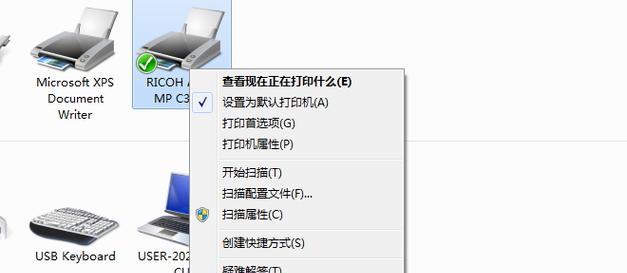
1.获取正确的打印机驱动程序
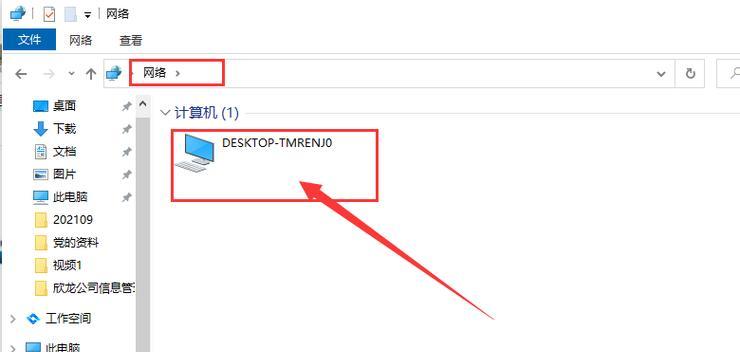
当电脑无法支持打印机时,首先需要确认所使用的打印机品牌和型号,然后到官方网站或驱动程序提供商的网站上下载正确的驱动程序。
2.安装打印机驱动程序
下载完成后,双击运行安装程序,并按照提示逐步完成安装过程。确保选择正确的操作系统版本,并将打印机连接到电脑。
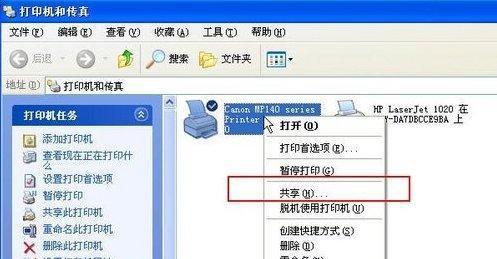
3.更新操作系统
有时候电脑不支持打印机是由于操作系统过旧导致的。通过更新操作系统,可以解决一些兼容性问题,使电脑能够支持更多的打印机型号。
4.检查USB连接
如果使用USB连接打印机,确保USB接口没有松动,尝试更换USB线缆或更换到其他的USB接口,以确保正常的连接和传输。
5.检查网络连接
如果使用网络打印机,确保电脑与打印机连接在同一个局域网中,并检查网络设置是否正确。重启路由器和打印机,重新连接网络可能有助于解决问题。
6.重启打印机和电脑
有时候,简单的重启操作可以解决一些无法识别打印机的问题。先关闭电脑和打印机,然后再依次开启并等待它们重新启动。
7.检查设备管理器
在设备管理器中,寻找是否有未知设备或带有感叹号的设备。如果有,右键点击设备,选择更新驱动程序,然后选择自动搜索更新。
8.打开服务程序
在Windows操作系统中,打开服务程序,确保“打印机相关服务”处于运行状态。如果没有运行,请右键点击该服务,选择启动或重启。
9.重新安装打印机
如果以上步骤都没有解决问题,可以尝试删除原先安装的打印机,然后重新安装一次。这将清除之前可能存在的冲突或错误设置。
10.检查防火墙设置
有时候防火墙设置会阻止电脑与打印机的通信。检查防火墙设置,确保打印机软件和端口被允许通过。
11.运行硬件和设备故障排除工具
在Windows系统中,有一些内置的故障排除工具可以帮助诊断和解决设备相关的问题。运行这些工具可能会发现并修复一些未知的问题。
12.寻求厂家或专业支持
如果以上步骤都无法解决问题,可以联系打印机厂家或专业支持团队寻求帮助。他们可能会提供更具体的解决方案。
13.考虑更换打印机
如果电脑持续不支持所使用的打印机,考虑更换为与电脑兼容的打印机型号,以确保正常的打印操作。
14.定期更新驱动程序
为了避免出现电脑不支持打印机的问题,定期检查并更新打印机驱动程序是非常重要的。及时更新可以保持与最新技术和兼容性的同步。
15.
解决电脑不支持打印机的问题需要确定正确的打印机驱动程序、进行正确的安装和设置。在解决问题时,还需要检查USB或网络连接、更新操作系统、设备管理器、服务程序等。如果问题仍然存在,可以尝试重新安装打印机、检查防火墙设置,或寻求厂家或专业支持。定期更新驱动程序以确保兼容性。
版权声明:本文内容由互联网用户自发贡献,该文观点仅代表作者本人。本站仅提供信息存储空间服务,不拥有所有权,不承担相关法律责任。如发现本站有涉嫌抄袭侵权/违法违规的内容, 请发送邮件至 3561739510@qq.com 举报,一经查实,本站将立刻删除。